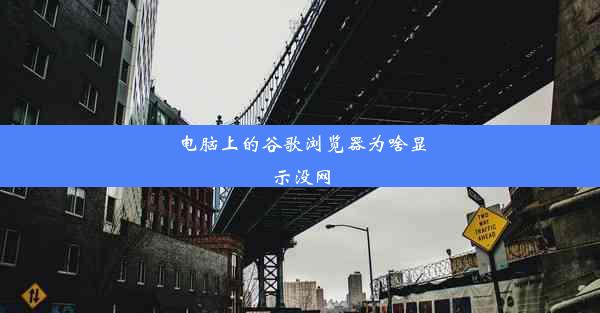
在这个信息爆炸的时代,电脑已经成为我们生活中不可或缺的工具。当我们在使用谷歌浏览器时,突然发现浏览器显示没有网络连接,这无疑让人焦虑不已。别担心,本文将带你深入了解谷歌浏览器显示没网的原因,并提供有效的解决方案,让你的浏览器恢复畅通无阻!
一:网络连接问题排查
网络连接问题排查
1. 检查网络连接状态
- 确认你的电脑是否已经连接到网络。可以尝试打开其他应用程序或网页,查看是否能够正常访问。
- 如果其他应用程序或网页也无法访问,可能是网络连接本身存在问题。
2. 重启路由器和电脑
- 有时候,简单的重启可以解决网络连接问题。关闭路由器,等待30秒后重新开启。
- 重启你的电脑,确保网络驱动程序重新加载。
3. 检查网络设置
- 进入控制面板,找到网络和共享中心,查看网络连接状态。
- 确认网络适配器是否正常工作,如果没有问题,尝试重新安装网络适配器驱动程序。
二:浏览器缓存问题
浏览器缓存问题
1. 清理浏览器缓存
- 谷歌浏览器缓存可能会影响网络连接。进入浏览器设置,找到隐私和安全选项,点击清除浏览数据。
- 在弹出的窗口中,勾选缓存选项,然后点击清除数据。
2. 重置浏览器设置
- 如果清理缓存无效,可以尝试重置浏览器设置。在设置中找到高级选项,点击恢复和清除浏览器设置。
- 在弹出的窗口中,选择重置浏览器设置,然后确认操作。
3. 检查浏览器扩展程序
- 有时候,浏览器扩展程序可能会干扰网络连接。进入浏览器设置,找到扩展程序选项,关闭不必要的扩展程序。
三:系统问题
系统问题
1. 检查系统更新
- 确保你的操作系统已经安装了最新的更新。系统更新可能会修复网络连接问题。
2. 病毒和恶意软件检查
- 病毒和恶意软件可能会破坏网络连接。使用杀毒软件进行全面扫描,确保电脑安全。
3. 网络协议问题
- 有时候,网络协议设置错误会导致网络连接问题。进入控制面板,找到网络和共享中心,查看网络协议设置是否正确。
四:驱动程序问题
驱动程序问题
1. 更新网络驱动程序
- 确保你的网络驱动程序是最新的。可以访问制造商的官方网站下载并安装最新驱动程序。
2. 检查硬件问题
- 如果是笔记本电脑,检查是否有硬件故障,如无线网卡损坏。
3. 驱动程序兼容性
- 确保驱动程序与操作系统兼容。不兼容的驱动程序可能会导致网络连接问题。
五:其他原因
其他原因
1. DNS服务器问题
- DNS服务器配置错误可能会导致网络连接问题。尝试更换DNS服务器,如使用Google的8.8.8.8和8.8.4.4。
2. IP地址冲突
- IP地址冲突也可能导致网络连接问题。尝试重新分配IP地址。
3. 网络运营商问题
- 如果以上方法都无法解决问题,可能是网络运营商的问题。联系网络运营商寻求帮助。
通过以上方法,相信你已经能够解决谷歌浏览器显示没网的问题。如果问题依旧存在,建议寻求专业技术人员帮助。希望这篇文章能帮助你恢复流畅的网络体验!





